Code 19 错误在 Windows 操作系统上非常常见。可能有多种原因会在你的设备上触发 Code 19 错误,其中主要包括注册表项损坏/无效、设备驱动程序过时、硬件不兼容和其他问题。
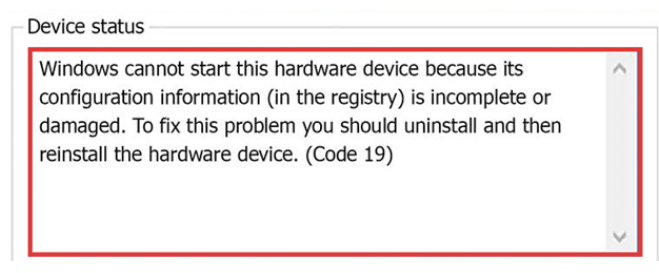
当你连接 USB 驱动器或便携式磁盘、在设备上插入 CD/DVD 时,通常会遇到 Code 19 错误。紧随其后的消息是“Windows 无法启动此硬件设备,因为其配置信息不完整或已损坏”。
那么,想知道如何修复 Windows 10 上的 Code 19 错误吗?幸运的是,你来对地方了。以下是一些解决方法,可帮助你通过简单的故障排除修复 Code 19 错误。
Windows如何修复Code 19错误
让我们开始吧。
1.在注册表编辑器中进行更改
Windows Code 19错误的解决办法:要修复 Code 19 错误,最有效的解决方案之一是删除无效的注册表项。我们将尝试在 Windows 注册表编辑器中进行一些快速更改以解决此问题。
按 Windows + R 组合键打开“运行”对话框。在文本框中键入“Regedit.exe”,按 Enter。
在注册表编辑器窗口中,点击“HKEY_LOCAL_MACHINE”选项,然后点击“System”文件夹。
导航到系统>当前控制集>控制>类。
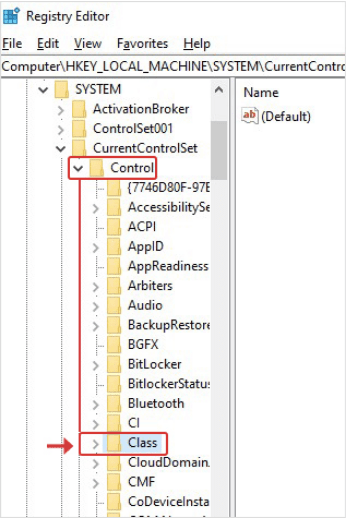
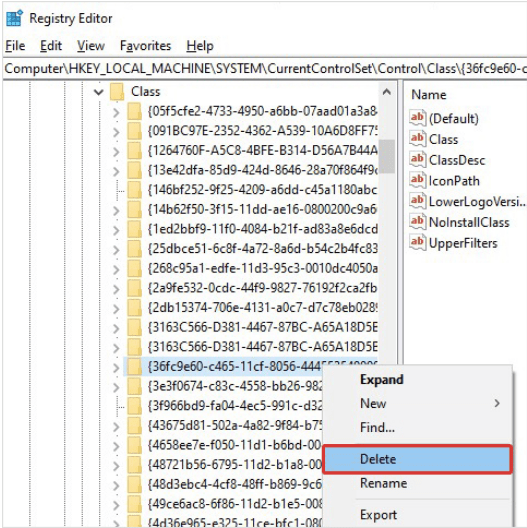
在右侧菜单窗格中,查找标有“36FC9E60-C465-11CF-8056-444553540000)”的类。找到它后,右键单击它并选择“删除”。
注册表编辑器现在将在屏幕上提示另一个窗口。同时删除“UpperFilters”和“LowerFilters”值。
退出所有窗口,重新启动设备以检查你的 PC 上是否仍然遇到 Code 19 错误。
2.更新设备驱动程序
Windows如何修复Code 19错误?修复 Windows PC 上的 Code 19 错误实例的下一步是更新系统上安装的设备驱动程序。请按照以下快速步骤继续:
按 Windows + R 组合键打开“运行”对话框。在文本框中键入“Devmgmt.msc”,按 Enter。
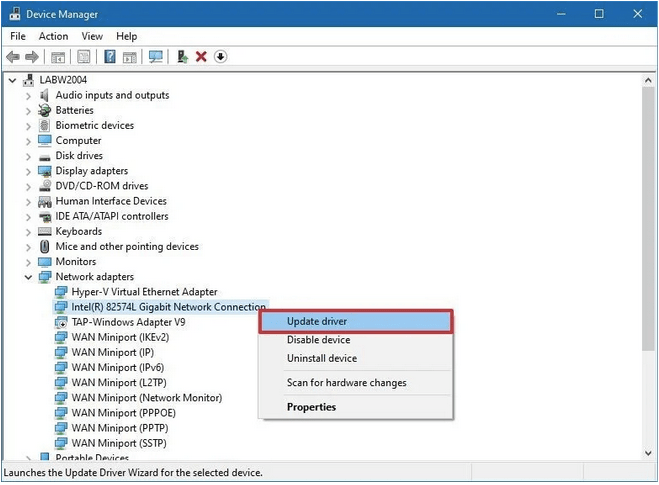
在“设备管理器”窗口中,你将看到一长串类别。点击每个类别以查看扩展的选项集。右键单击设备驱动程序,从上下文菜单中选择“更新驱动程序”选项。
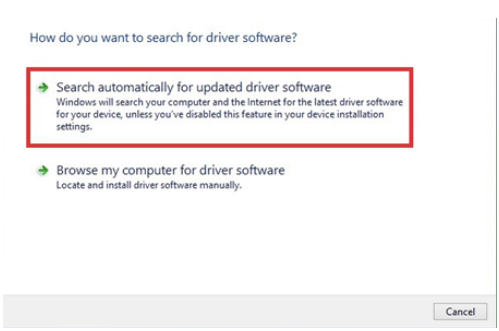
按照向导中列出的屏幕说明操作,并从 Web 获取设备驱动程序的最新更新。
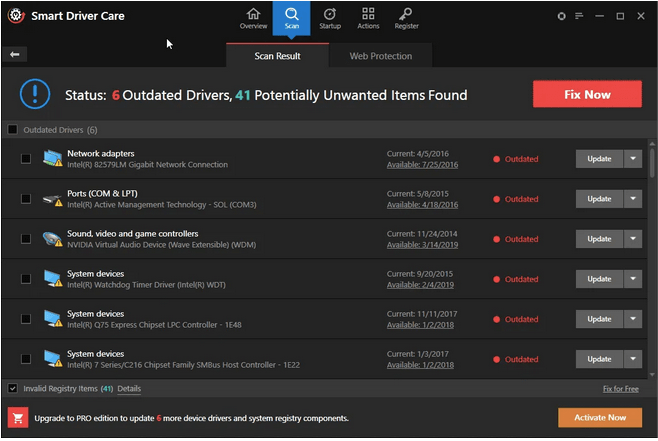
手动更新设备驱动程序是一项繁琐的任务!为了避免所有麻烦,你可以下载并安装 Smart Driver Care 实用工具。Smart Driver Care 是最好的驱动程序更新工具之一,它可以自动扫描你的设备以寻找损坏/过时的设备驱动程序并获取其最新更新。只需单击一下,你就可以在这个漂亮的驱动程序更新软件的帮助下更新所有更新的设备驱动程序。
3.运行硬件疑难解答
Windows Code 19错误的解决办法:你可能没有意识到这一点,但 Windows 10 配备了一些安全功能,硬件疑难解答就是其中之一。要修复 Windows 上的 Code 10 错误,
按放置在任务栏上的 Windows 图标。点击齿轮形图标以打开设置。
选择“更新和安全”。
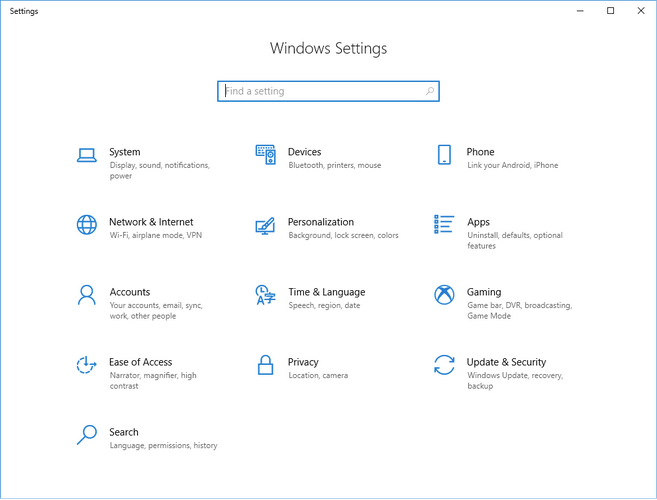
从左侧菜单窗格切换到“疑难解答”部分。
Windows 10 为你提供了多种疑难解答程序,可用于修复常见错误和错误。当我们在这篇文章中处理 Code 10 错误时,点击“硬件和设备”类别。点击下方的“运行疑难解答”按钮。
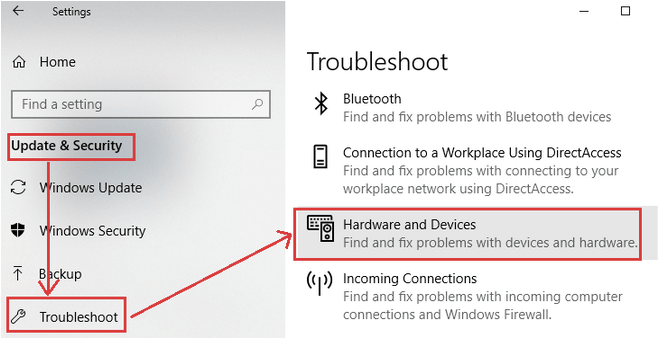
在你的 Windows 设备上运行硬件疑难解答。工作完成后,退出所有窗口,重新启动设备,然后检查你是否仍然遇到任何问题。
4.使用系统还原功能
Windows如何修复Code 19错误?如果上述故障排除黑客没有提供任何运气,你可以使用系统还原功能。通过使用系统还原功能,你可以将设备回滚到以前的检查点以撤消所有最近的更改。这是你需要做的。
启动“开始”菜单搜索框,键入“创建还原点”并按 Enter。
在“系统还原属性”窗口中,切换到“系统保护”选项卡,然后点击“系统还原”按钮。
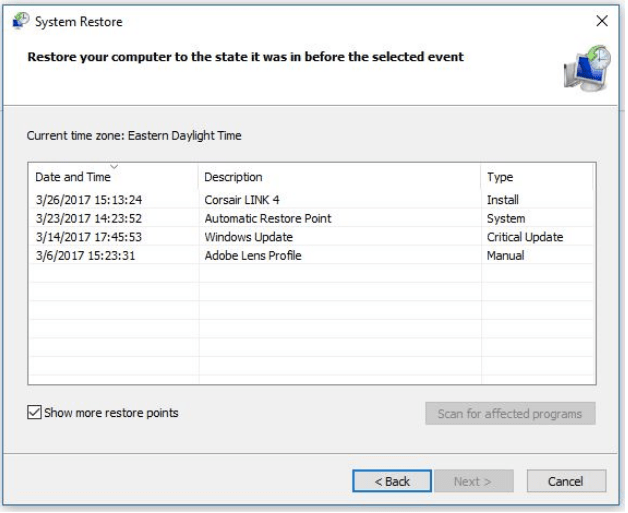
选择你的设备创建的任何检查点。点击“下一步”按钮继续。
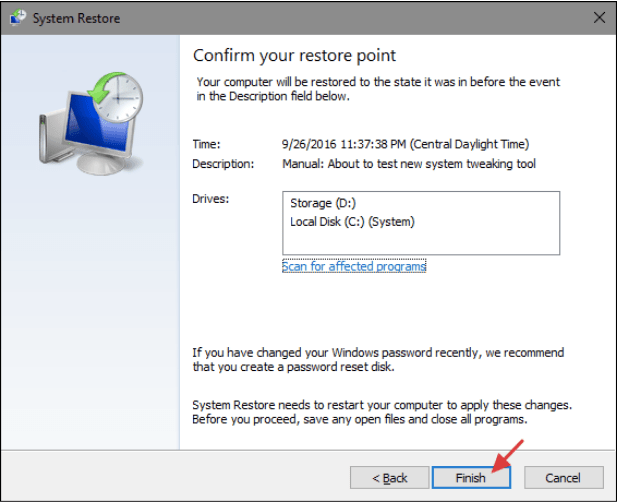
确认还原点,然后点击“完成”按钮。
Windows Code 19错误的解决办法结论
所以,伙计们,这总结了我们关于如何通过简单的故障排除解决 Windows 上的 Code 19 错误的快速指南。Code 19 错误主要与错误或损坏的设备驱动程序和注册表项有关。你可以使用上述任何一种解决方案来克服这个障碍。
请让我们知道哪种方法最适合你!欢迎在评论区分享你的想法。

